Cara mengatur dan menggunakan balasan otomatis di Slack untuk mengirim balasan otomatis
Ketika Anda memiliki tim kecil atau besar, dan Anda ingin membawa semua orang di bawah satu atap sehingga Anda dapat berkomunikasi dengan semua orang, Slack tampaknya menjadi pilihan yang sempurna untuk Anda. Slack populer karena banyak alasan dan inilah salah satunya. Anda dapat mengatur dan menggunakan balasan otomatis di Slack(set up and use auto-reply on Slack) . Ini juga tersedia dalam versi gratis Slack . Karenanya(Hence) Anda dapat membuat grup apa pun dan mengatur balasan otomatis di Slack menggunakan tutorial ini.
Siapkan dan gunakan balasan otomatis di Slack
Untuk memulai, buka grup di Slack . Selanjutnya(Next) , klik nama grup dan pilih Customize Slack .
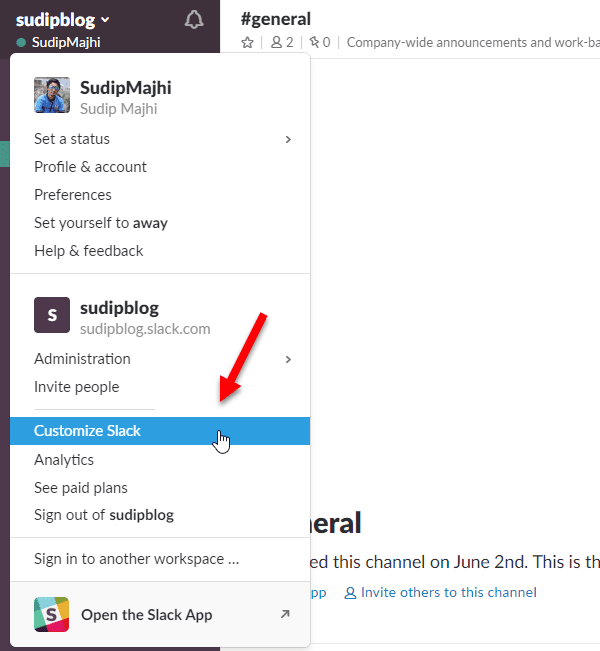
Ini akan membuka halaman Customize Your Workspace . Secara default, itu akan membuka tab Emoji . Anda perlu beralih ke tab Slackbot .
Di sini Anda dapat mengatur balasan otomatis berbasis kata kunci. Misalnya, Anda dapat mengirim teks tertentu, ketika seseorang mengatakan "Hai" atau "Halo." Sama seperti itu, Anda dapat menggunakan kata kunci sebanyak yang Anda inginkan. Tidak ada batas atas untuk menyetel balasan otomatis berbasis kata kunci di Slack .
Untuk menyiapkannya, masukkan teks yang ingin Anda dapatkan di tab Saat seseorang mengatakan . (When someone says )Setelah itu, masukkan respons yang Anda inginkan di tab respons Slackbot(Slackbot responds) .

Itu saja! Semoga trik sederhana ini bermanfaat untuk Anda.
- Keuntungan:(Advantage: ) Keuntungan menggunakan fitur ini adalah Anda dapat mengirim balasan otomatis setiap kali seseorang mengucapkan kata tertentu.
- Kekurangan:(Disadvantage: ) Kekurangannya adalah Anda perlu mengatur kata kunci. Tidak ada saringan lain. Dikatakan(Being) demikian, jika seseorang mengatakan sesuatu yang lain yang tidak diatur dalam kotak “Ketika seseorang mengatakan”, Slackbot tidak akan mengirim apapun.
Batasi(Restrict) orang lain agar tidak mengubah balasan otomatis di Slack
Secara default, Slack mengizinkan setiap anggota grup untuk mengedit balasan otomatis yang ada. Namun, jika Anda ingin memblokirnya untuk orang lain, inilah yang perlu Anda lakukan.
Buka halaman Pengaturan(Settings) & izin Slack di browser Anda. Secara default, ini akan membuka tab Pengaturan(Settings ) , dan Anda perlu beralih ke tab Izin . (Permissions )Karena itu, gulir ke bawah dan temukan Respons Slackbot(Slackbot Responses) . Perluas dan pilih Pemilik Ruang Kerja dan Hanya Admin(Workspace Owner and Admins Only) dari menu tarik-turun.

Setelah melakukan ini, orang lain kecuali admin tidak dapat mengedit respons yang telah ditetapkan sebelumnya.
Semoga ini berhasil untuk Anda.(Hope this works for you.)
Related posts
Cara mengkonfigurasi dan menyesuaikan Slack Notifications
Slack Tips and Tricks untuk mengelola obrolan tim kecil
Cara Mengaktifkan Dark Mode pada Slack app pada Windows 10
Cara Menghubungkan Google Calendar ke Slack, Zoom and Microsoft Teams
Cara menghapus Slack account, ruang kerja, saluran, dan pesan
Apa itu Ngerumpi di Slack dan Bagaimana Cara Menggunakannya
6 Tips & Trik Slack Terbaik
Aplikasi Desktop Slack: Apa Manfaat Menggunakannya?
Cara Menyinkronkan Slack dengan Kalender Google
Microsoft Teams sekarang gratis, untuk bersaing lebih baik dengan Slack. Apakah lebih baik daripada Slack gratis?
12 Tips Slack Terbaik Agar Lebih Produktif di Tahun 2021
Cara Menambahkan dan Menggunakan Emoji Kustom Slack
15 Quick Slack Tips and Tricks untuk Beginners
Cara mengatur dan berbagi Use Slack Screen
Slack apps: Remote Teams, Productivity, Developers, Project Management
Slack vs Discord: yang Better?
12 Alternatif Slack Terbaik untuk Komunikasi Tim
7 Bot Slack Terbaik Untuk Saluran Slack Anda
Cara Mengirim GIF di Slack
bagaimana Slack Calendar Integration Works
